Cómo arreglar un iPhone que no se conecta a Windows 11
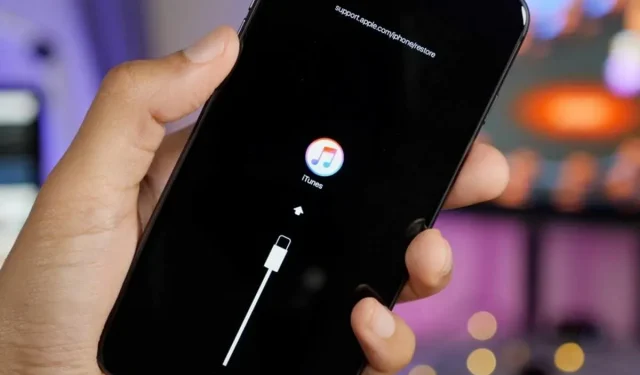
Si bien los dispositivos Apple son conocidos por su conectividad, muchas personas emparejan un iPhone con una PC con Windows o una Mac con un dispositivo Android. La conexión de un iPhone a una PC con Windows se realiza a través de la aplicación iTunes. Según los usuarios, Windows 11 no reconoce la conexión del iPhone. Este problema suele deberse a una mala conexión, controladores obsoletos o una versión obsoleta de iTunes. No hay nada de qué preocuparse si Windows 11 no reconoce su iPhone.
Contenido:
Arreglar Windows 11 que no reconoce el iPhone
Esta guía analiza los pasos de solución de problemas para reparar Windows 11 que no reconoce el iPhone.
Asegurar una conexión correcta

Lo primero que debe asegurarse es que el dispositivo esté correctamente conectado. Asegúrese de que su iPhone esté correctamente conectado a su PC con Windows y que ninguno de los extremos del cable esté desconectado. Asegúrese de que el cable que está utilizando no esté dañado y que los puertos estén bien. Si su iPhone está correctamente conectado a su PC con Windows pero aún enfrenta el problema, debe continuar con el siguiente paso de solución de problemas en este artículo.
Deshabilitar accesorios
Si su PC con Windows no puede reconocer su iPhone, intente deshabilitar todos los accesorios innecesarios. Los accesorios y otros periféricos conectados a su PC pueden interrumpir la conexión entre el iPhone y la PC con Windows. Desconecte todos los accesorios innecesarios de su PC y no volverá a tener el problema.
Asegúrate de haber dado los permisos necesarios para tu iPhone
A continuación, debe asegurarse de haber desbloqueado su iPhone y haber otorgado los permisos necesarios. Para hacer esto, siga los pasos que se detallan a continuación:
- Asegúrese de desbloquear su iPhone y conectarlo a su PC con Windows 11.
- Cuando conecte su iPhone a una PC con Windows 11, se le preguntará si confía en esta computadora o no.
- En su iPhone, toque » Confiar » y se le pedirá un código de acceso para confiar en la computadora.
Si el teléfono está bloqueado, se perderá esta notificación y es posible que su PC con Windows 11 no reconozca su iPhone.
Reinicie sus dispositivos
Otro paso de solución de problemas para evitar que Windows 11 reconozca un iPhone es reiniciar su computadora. Otra causa de este problema pueden ser errores temporales y bloqueos. Para solucionar este problema, puede intentar reiniciar su iPhone y PC con Windows 11. Reinicie sus dispositivos primero y luego intente conectarlos nuevamente. Ahora ya no debería experimentar este problema y su computadora debería reconocer el iPhone. Sin embargo, si aún enfrenta el problema, continúe con el siguiente paso de solución de problemas en este artículo.
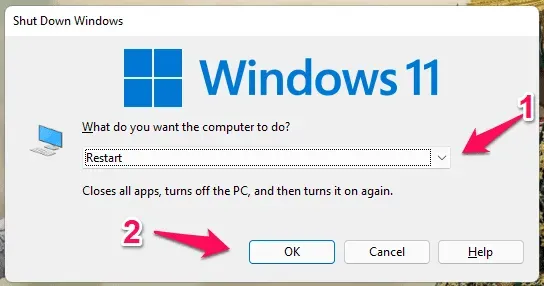
Actualice sus controladores
También puede enfrentar el problema debido a controladores obsoletos de su iPhone. Debería intentar actualizar el controlador de su iPhone y luego intentar conectar su iPhone a su PC con Windows nuevamente. Para actualizar los controladores de iPhone, siga estos pasos:
- Presione la tecla de Windows en su teclado para abrir el menú Inicio. Localice el Administrador de dispositivos y presione Entrar para abrirlo desde el menú Inicio.
- Expanda la lista de dispositivos portátiles haciendo doble clic en ella en el Administrador de dispositivos.
- Ahora haga clic derecho en su iPhone y elija Actualizar controlador.
- Luego haga clic en «Buscar controladores automáticamente» para actualizar automáticamente los controladores desde Internet.
Actualizar iTunes
El siguiente paso es actualizar iTunes. Es posible que tenga un problema debido a una aplicación de iTunes desactualizada, y puede solucionarse actualizando la aplicación. Para actualizar iTunes, sigue estos pasos:
- Abra el menú Inicio presionando la tecla de Windows . Desde el menú Inicio, busque Microsoft Store y luego haga clic en el resultado de búsqueda relevante para abrir Microsoft Store.
- Haga clic en la opción » Biblioteca » en la esquina inferior izquierda de la ventana de la aplicación Microsoft Store .
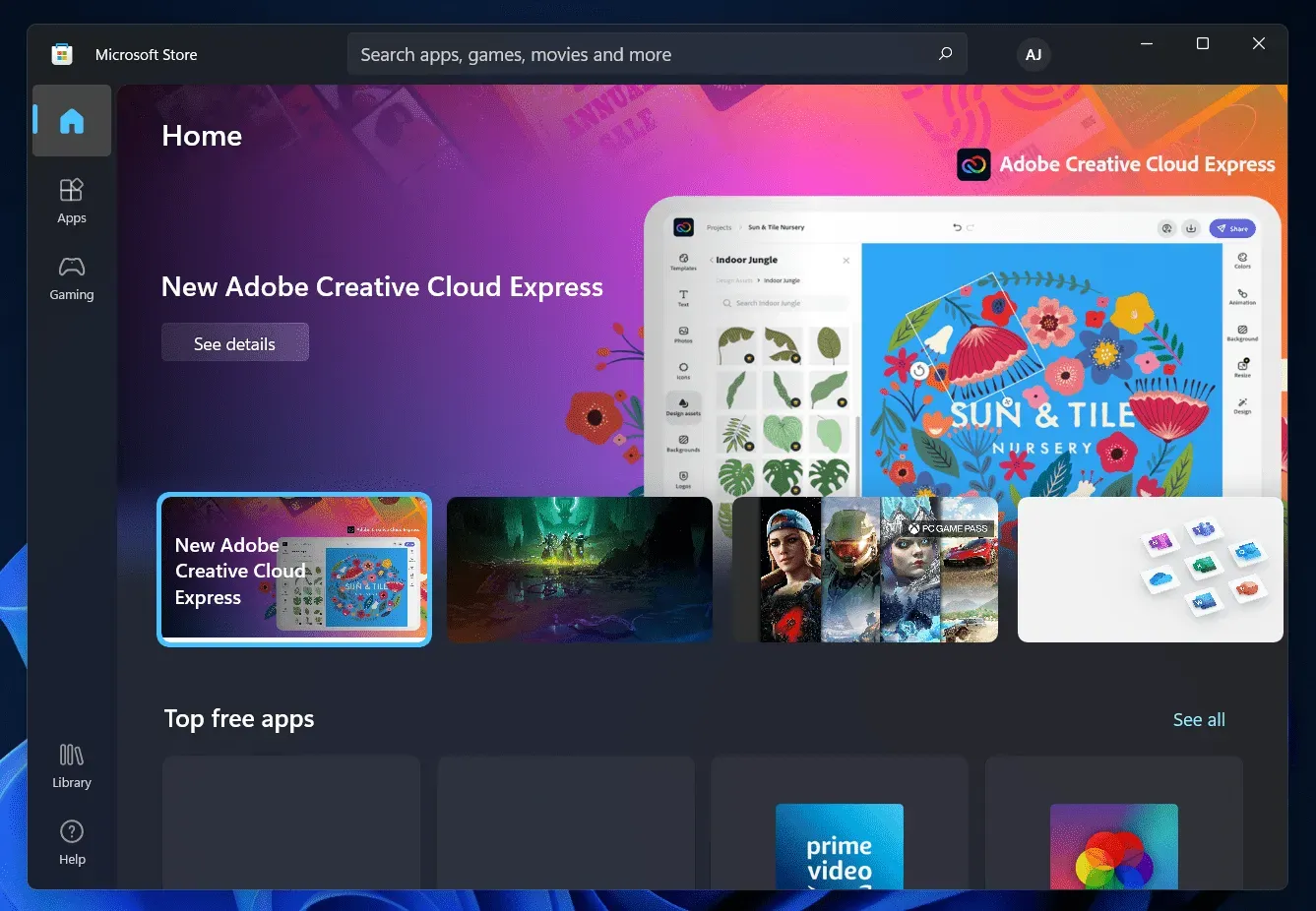
- A continuación, haga clic en el botón Obtener actualizaciones . Esto escaneará su computadora en busca de todas las actualizaciones.
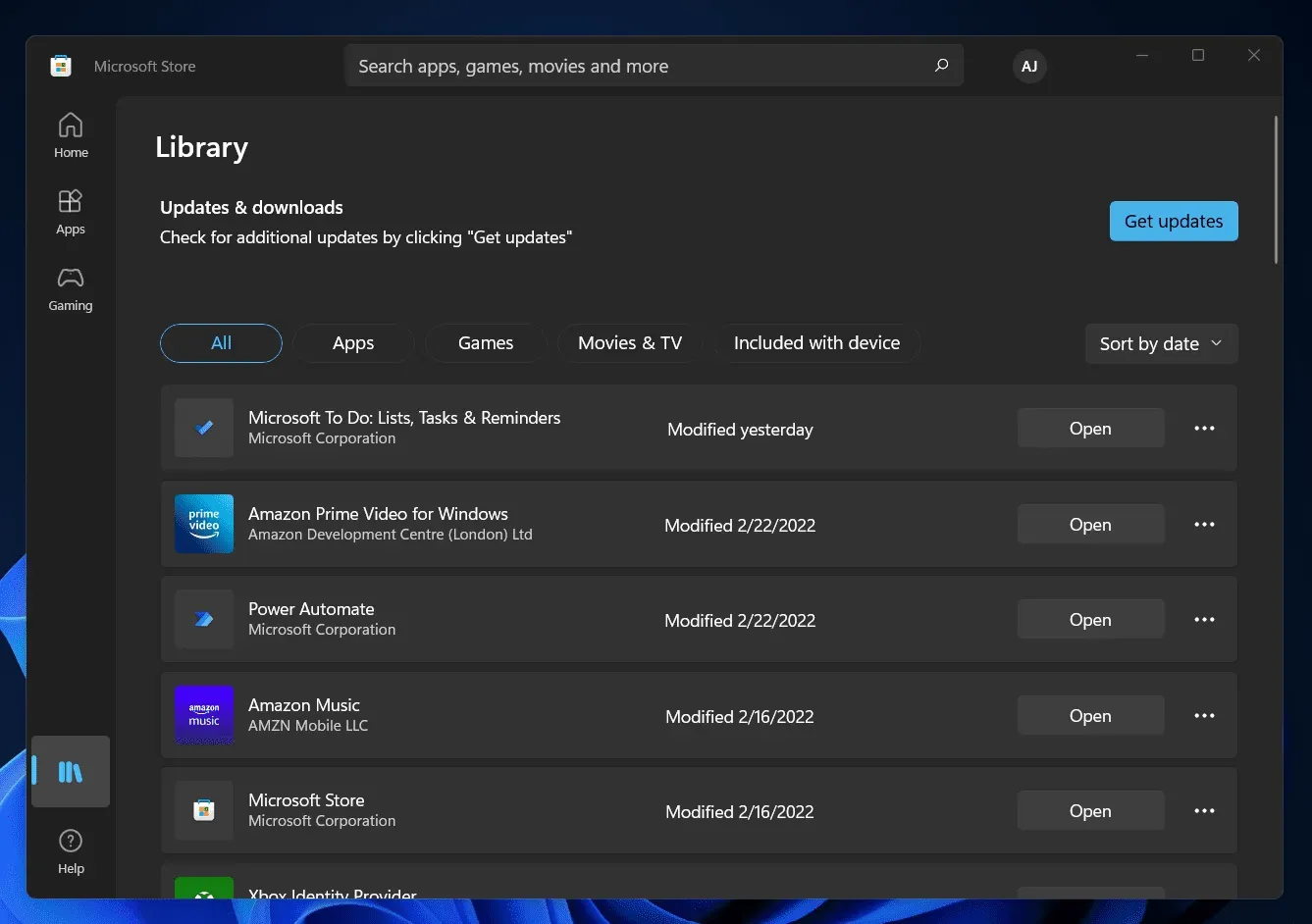
- Ahora actualiza la aplicación de iTunes. Después de actualizar la aplicación, intente conectar su iPhone a su PC con Windows y el problema ya debería estar solucionado.
Aquí se explica cómo solucionar el problema por el cual su PC con Windows no reconoce su iPhone. Si no puede conectar su iPhone a su PC con Windows, puede usar los pasos de solución de problemas de este artículo para ayudarlo a resolver el problema.



Deja una respuesta